Instale o Design Studio no Windows¶
Instalar o Jitterbit Design Studio (também conhecido como Jitterbit Studio) no sistema operacional Windows é um processo simples com estas etapas:
- Baixe o instalador apropriado do Jitterbit Studio.
- Inicie e execute o instalador.
- Inicie o Jitterbit Studio para verificar a instalação.
Se você tiver problemas ao instalar o Jitterbit Studio no Windows, consulte Suporte Jitterbit para assistência.
Etapas de Instalação¶
1. Baixe o Instalador Apropriado do Jitterbit Studio¶
Faça login no Portal Harmony em login.jitterbit.com.
Após fazer login, use o menu do Harmony Portal para selecionar Downloads.
Na seção Jitterbit Studio na página Downloads, selecione o download apropriado para seu sistema operacional, seja para 64 bits (Windows x64) ou 32 bits (Windows).
Isso fará o download do instalador (arquivo .exe) para a pasta de download do seu navegador, normalmente a pasta Downloads.
2. Inicie e Execute o Instalador¶
Quando o download for concluído, abra o instalador do Jitterbit Studio (.exe) clicando duas vezes no arquivo do instalador, caso ele não tenha aberto sozinho.
O local de download do arquivo do instalador pode variar dependendo do seu navegador e das configurações do navegador. Você pode usar uma janela do Windows Explorer para navegar até seus Downloads ou procurar o local do download.
Quando o instalador for iniciado, uma janela de Controle de Acesso do Usuário aparecerá, solicitando sua autorização para executar o instalador. Você precisará aprovar o instalador antes de executá-lo:
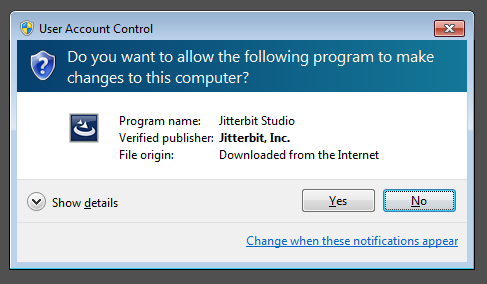
Após a aprovação, a janela do instalador em execução deverá aparecer:
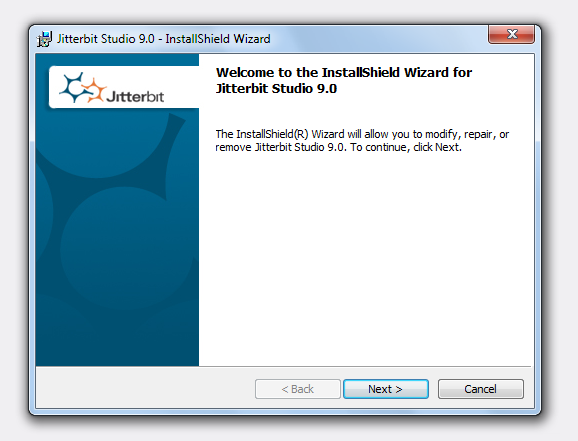
Siga as instruções do instalador para instalar o Jitterbit Studio no seu computador.
3. Inicie o Jitterbit Studio para Verificar a Instalação¶
Para verificar a instalação, inicie o Jitterbit Studio.
No menu Iniciar (dependendo da sua versão do Windows), selecione Jitterbit Studio no menu:
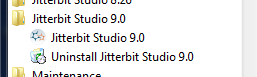
O Jitterbit Studio deve iniciar e levá-lo pela tela inicial e depois pela caixa de diálogo de login, onde você pode inserir seu nome de usuário e senha:
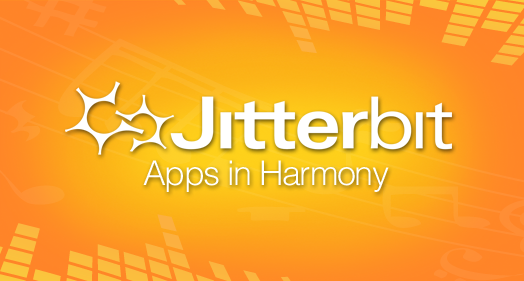
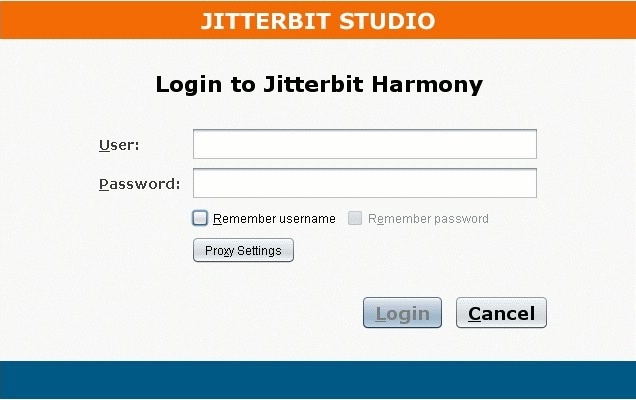
Etapas de Atualização¶
A atualização do Design Studio para uma versão posterior pode ser feita sem desinstalar a versão anterior do Design Studio, mesmo ao atualizar de uma versão 10.x para uma versão 11.x.
As etapas para atualizar o Design Studio são as mesmas usadas durante a instalação inicial. Siga as etapas de instalação fornecido anteriormente nesta página para concluir a atualização.